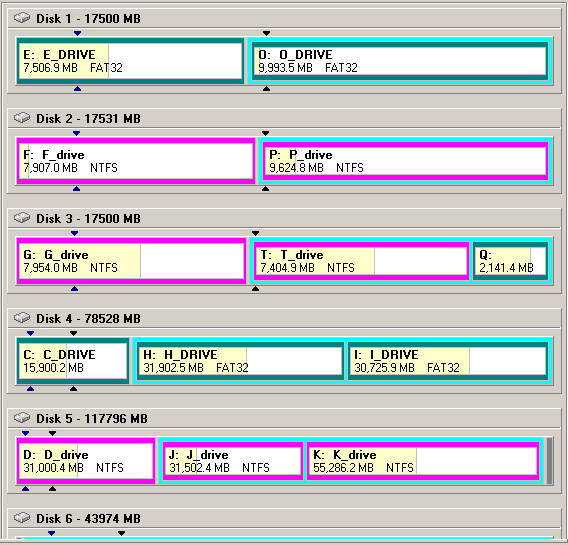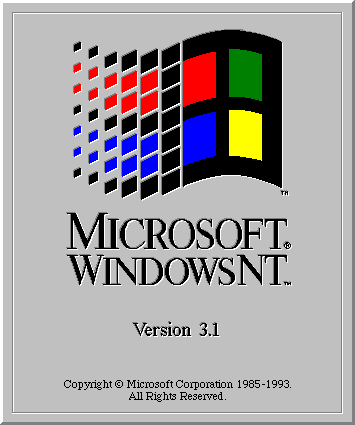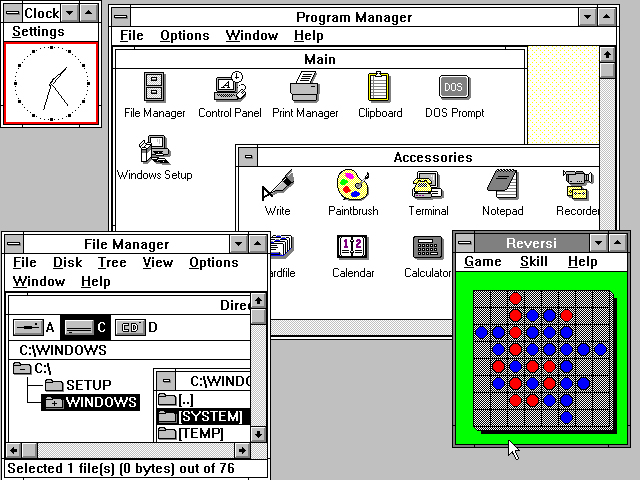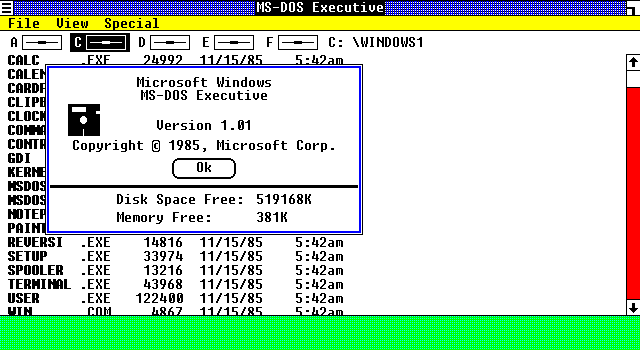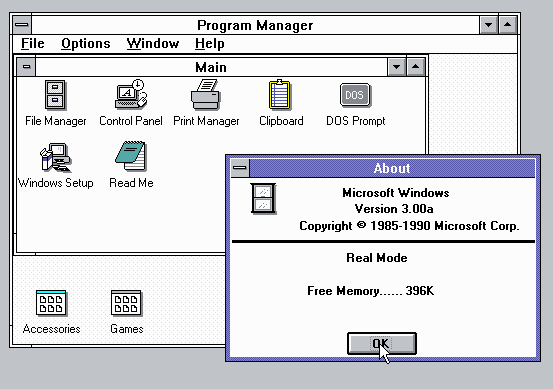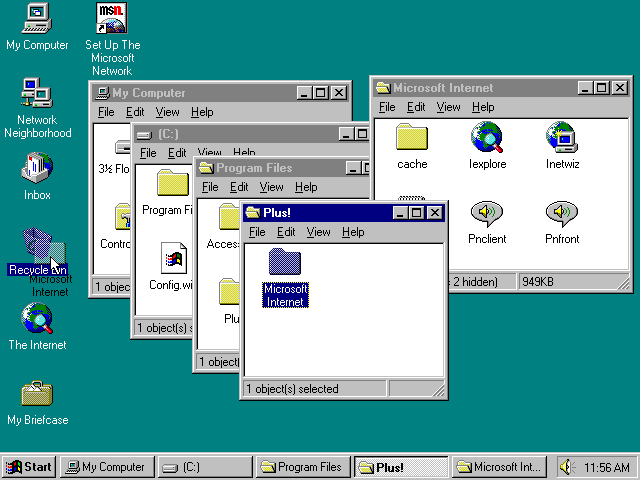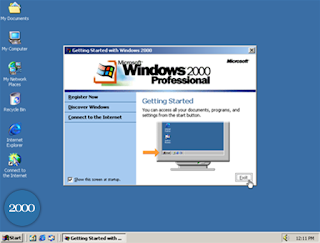DISPOSITIVOS DE ALMACENAMIENTO
FORMATEAR
Formatear (un ordenador) viene a ser limpiar el disco duro y volver a instalarlo todo como si fuera nuevo. Evidentemente perderías todo lo que tuvieras guardado si no lo grabas en CDs
Andy, si hay que formatear el PC (por un virus, por ejemplo), es imprescindible formatear C, que es donde está el sistema operativo (no tiene por qué ser el disco duro entero, puede ser sólo una parte de éste).
Lo que no hay que hacer nunca es formatear si no sabes lo que estás haciendo, si no sabes instalar el sistema operativo o ni siquiera lo tienes, ni si hay peligro evidente de que se vaya la luz (por ejemplo durante una tormenta o en verano si en tu ciudad hay cortes del suministro eléctrico), porque te quedarías sin disco duro definitivamente.
Formateo físico:
Este tipo de formateo, también llamado Formateo de bajo nivel es el que define el tamaño de los sectores, así como su ubicación en los discos. En los discos duros este tipo de formateo no suele ser necesario hacerlo por parte del usuario, ya que los discos duros vienen ya con el formateo físico hecho de fabrica.
Es un tipo de formateo que no se hace a través del sistema operativo o utilidades de estos SO, sino que hay que hacerlo a través de unos programas específicos para ello, generalmente proporcionados como utilidades por los propios fabricantes del disco.
Hay que aclarar que una vez realizado un formateo físico es totalmente imposible recuperar nada de lo que hubiera en el disco anteriormente.
Formateo lógico:
Este es el tipo de formateo que si que solemos hacer.
Cuando hemos formateado el disco, la información de este formateo se guarda en los sectores de inicio del disco. En estos mismos sectores, que se conocen en su conjunto como sectores de arranque, cuando grabamos algo en el disco, se guarda también la información de los clúster que ocupan estos archivos.
Pues bien, hay un tipo de formateo, llamado formateo rápido que en realidad lo único que hace es eliminar esta información. Esta operación, mal llamada formateo no es tal, puesto que no hace una revisión del disco, tan solo se limita a eliminar la información del contenido de los clúster
FAT:
Lo que conocemos por FAT es realmente FAT16. Es el sistema de archivos introducido por Microsoft en 1.987 para dar soporte a los archivos de 16bits, no soportados por versiones anteriores de FAT.
Este sistema de archivos tiene una serie muy importante de limitaciones, entre las que destacan el límite máximo de la partición en 2Gb, el utilizar clúster de 32Kb o de 64Kb (con el enorme desperdicio de espacio que esto supone) y el no admitir nombres largos de archivos, estando estos limitados al formato 8+3 (ocho dígitos de nombre + tres de extensión).
FAT32:
En 1.996, junto con la salida al mercado del Windows 95 OSR2, se introduce el sistema de archivos FAT32, para solucionar en buena parte las deficiencias que presentaba FAT16.
Entre estas se encuentra la de superar el límite de 2Gb en las particiones, si bien se mantiene el tamaño máximo de archivo, que es de 4Gb.
Para solucionar este problema, FAT32 utiliza un direccionamiento de clúster de 32bits, lo que en teoría podría permitir manejar particiones cercanas a los 2 Tib (Terabytes), pero en la práctica Microsoft limitó estas en un primer momento a unos 124Gb, fijando posteriormente el tamaño máximo de una partición en FAT32 en 32Gb. Esto se debe más que nada a una serie de limitaciones del Scandisk de Microsoft, ya que FAT32 puede manejar particiones mayores creadas con programas de otros fabricantes.
NTFS:
El sistema de archivos NTFS, o New Technology File System fué introducido a mediados de 1.993 en Windows NT 3.1, y utilizado por Microsoft solo en sus sistemas profesionales hasta la salida de Windows XP, que fue el primer SO de uso doméstico que lo incorporó.
Este sistema de archivos permite por fin gestionar archivos de más de 4Gb, fijándose el tamaño máximo de estos en unos 16Tb.
También permite un tamaño mucho mayor de las particiones, pudiendo utilizar particiones de hasta 256Tb.
Utiliza clúster de 4Kb (aunque se pueden definir de hasta 512bytes, es decir, 1 sector por clúster). Esto permite un aprovechamiento del disco mucho mayor que en FAT16 o en FAT32, pero tiene un inconveniente, y es el de que en ese caso se necesita un espacio del disco bastante grande para guardar la información del formato. Hay que pensar que con este sistema, a igualdad de espacio (32Kb) tenemos ocho clúster, en vez de uno solo.
Sistemas para formatear:
El sistema para formatear un disco (o mas bien debemos decir en este caso una partición) difiere del tipo de partición de que se trate.
Particiones FAT16:
En este caso, una vez creada la partición (mediante el comando de MS-DOS Fdisk), formateamos con el comando FORMAT, añadiéndole la extensión /S para que se realice la carga del sistema operativo y poder utilizar esta partición si es que la vamos a utilizar como partición de arranque.
Partición FAT32:
El procedimiento es el mismo que en el caso de FAT16, salvo que al ejecutar Fdisk debemos utilizar la opción Compatibilidad con discos grandes.
Desde Windows XP y Windows Vista es posible formatear una partición en FAT32 directamente desde el sistema, siempre y cuando esta sea menor de 40Gb.
LINUX, que utiliza particiones del tipo ext2, ext3, ext4, JFS, ReiserFS y XFS.
Desde ellos se puede acceder a particiones FAT16, FAT32 y en algunos a NTFS.
Mac OS, que utiliza particiones del tipo HFS y HFS+.
Este tipo de formato puede acceder a particiones FAT16.
POR QUE SE FORMATEA
Se formatean generalemente por unas pocas y simples razones; ya sea para q la maquina ande mas rapida, ya que al no formatearla por mucho tiempo, la maquina anda mas lenta al instalar programas o juegos y luego borrarlos y hacer estas mismas operaciones con cientos de archivos, y sin ningun tipo de mantenimiento
En los ultimos tiempo tmbien se formatea mucho por haberse infectado la maquina con un virus, ya que hay algunos virus d la actualidad no permiten el acceso al sistema operativo o cosas peores aun; y la solucion mas facil es formatear, y empezsar con la maquina desde cero
Los discos duros, que son los dispositivos de almacenamiento primarios del equipo, tienen que estar formateados para poder utilizarlos. Aplicar formato a un disco significa configurar el disco con un sistema de archivos de manera que Windows pueda almacenar información en el disco. Los discos duros de los equipos nuevos que ejecutan Windows ya están formateados. Si adquiere un disco duro adicional para expandir el almacenamiento del equipo, tendrá que formatearlo.
Otros tipos de dispositivos de almacenamiento, incluyendo muchas unidades flash USB y tarjetas de memoria flash, puede venir previamente formateadas por el fabricante. Los CD y DVD usan formatos diferentes de los discos duros y los dispositivos de almacenamiento extraíbles.
FORMATEAR DISPOSITIVOS DE ALMACENAMIENTO
Dispositivos de almacenamiento
Dispositivo de almacenamiento es todo aparato que se utilice para grabar los datos de la computadora de forma permanente o temporal. Una unidad de disco, junto con los discos que graba, es un dispositivo de almacenamiento.
Formatear dispositivos de almacenamiento
Pueden darse dos casos:
1.- Que el disco a formatear, sea o vaya a ser el disco del sistema operativo.
2.- Que sea un disco de datos.
El segundo caso, no presenta ninguna dificultad, pudiendo formatearse tanto desde la línea de comandos (format, como desde el interfaz gráfico (Mi PC/Botón derecho sobre la unidad de disco/Formatear)
En el caso de que el disco duro sea actualmente, o vaya a ser el disco que contenga el sistema operativo, no podremos formatearlo como en el caso anterior, ni desde el símbolo del sistema, ni desde el interfaz grafico. Windows no lo permitirá.
El llevar a cabo un formateo a un disco de almacenamiento, resulta algunas veces muy conveniente. Pues, básicamente nos aseguramos que la información que se encuentra en el dispositivo de almacenamiento no va a poder ser leída
Al realizar un formateo, se le indica en cada sector del dispositivo de almacenamiento que éste está libre y puede ser escrito más adelante. La recuperación de información en estos casos se debe de realizar siguiendo algunos pasos y, en muchos casos, se pueden obtener resultados realmente satisfactorios.
Los pasos para formatear un dispositivo de almacenamiento son los siguientes:
• Ir a Mi PC.
• Dar clic derecho sobre el dispositivo que queremos formatear y seleccionar Formatear.
• En la opción de sistema de archivos, se pueden elegir dos: Fat32 y NTFS (el último es el más utilizado).
• En la etiqueta de volumen, insertamos el nombre que le queremos dar al dispositivo.
• Seleccionar las casillas de Formato rápido y Habilitar compresión (en caso de Windows XP, Vista y 7 no es necesario) pulsamos el botón de Iniciar
En Windows la opción más fácil para formatear es desde las mismas ventanas de Windows, bien desde la opción Formatear del menú contextual que se nos muestra al pulsar con el botón auxiliar del ratón (botón derecho) en la unidad a formatear en Equipo (Mi Pc)

o bien desde el Administrador de discos, también en dicha opción.

Pero existe una tercera opción, que es formatear desde el editor de comandos (CMD).
Vamos a ver en este tutorial cómo se formatea desde dicho editor de comandos, así como los diferentes modificadores que tiene el comando Format.
Lo primero que tenemos que hacer es abrir el editor de comandos. Para ello vamos a Inicio, y en Inicio, a Ejecutar.

Al pulsar en Ejecutar se nos abre una ventana con un cuadro de edición, en el que escribimos CMD.

Pulsamos en Aceptar y se nos abre la ventana del editor de comandos.

Comando FORMAT (Formato)
Sirve para formatear un Disco o crear un Disco de arranque sobre una unidad magnética o medio regravable.
El Sistema Operativo MS-DOS incluye este comando, cuya función es dar al disco el formato necesario para que MS-DOS pueda utilizarlo. Este comando prepara para trabajar en el disco duro.
Existen varias sintaxtis para formatear a una unidad, las cuales son:
FORMAT Unidad: [/S][/Q][/U]
Unidad: Indica la Unidad a la que se desea Formatear.
[/S] Indica a Format que al formatear el disco le agregue los archivos de sistema al Disco.
[/Q] Indica a Format que el formateo se realice en forma rápida.
[/U] Indica a Format no cree un archivo de recuperación, que permite que se regenere el disco.
Tambien es posible utilizar simplemente FORMAT [unidad], para borrar su contenido y prepararlo para la utilización.
Al efectuar el formateo en un disco que anteriormente había sido usado la información contenida en el se perderá.
1. FORMAT COMANDO: FORMAT ETIMOLOGÍA: VIENE DE FORMATEAR, ANGLICISMO. FUNCIÓN: FORMATEADO, O BORRADO COMPLETO DE UN DISCO O DISQUETE. DAR FORMATO A UN DISCO PARA SU USO CON MS-DOS: EL COMANDO FORMAT CREA UN NUEVO DIRECTORIO RAÍZ Y UNA TABLA DE ASIGNACIÓN DE ARCHIVOS PARA EL DISCO. TAMBIÉN PUEDE VERIFICAR SI HAY SECTORES DEFECTUOSOS EN EL DISCO Y ELIMINAR TODA LA INFORMACIÓN DEL DISCO. FORMAT ES UN COMANDO DE MS-DOS CUYA FUNCIÓN ES DAR FORMATO A UNA PARTICIÓN DE DISCO DURO O DISQUETE. ACTUALMENTE ES POCO USADO, SALVO EN ALGUNAS INSTALACIONES DE WINDOWS 98 O ME. AL EJECUTAR ESTE COMANDO SE PIERDE TODO EL CONTENIDO DE LA UNIDAD FORMATEADA.
2. PECULIARIDADES: TAMBIÉN EXISTE PARA RECUPERAR LO FORMATEADO EL UNFORMAT. ADVERTENCIA: NO DÉ FORMATO A UN DISQUETE ESPECIFICANDO UN TAMAÑO MAYOR DEL QUE REALMENTE POSEE.
3. LA ORDEN FORMAT DEL DOS JUEGA UN PAPEL CRITICO EN LA SEPARACIOPN DE LOS DISCOS TANTO FIJOS COMO MOVILES. FORMAT INFLUYE DIRECTAMENTE SOBRE CADA UNA DE LAS ANOTACIONES EN EL DISCO DE UNA U OTRA FORMA. SIN EMBARGO, LA FUNCION PRIMARIA DE FORMAT ES COLOCAR MARCAS IDENTIFICATIVAS EN EL MEDIO DE ALMACENAMIENTO PARA CADA UNO DE LOS SECTORES DE DISCO.
4. CADA VEZ QUE SE COMPRA UN DISCO HAY QUE PROCESARLO CON FORMART ANTES DE QUE SEA UTILIZABLE POR EL DOS. ESTO DEBIDO A QUE LOS FABRICANTES DE DISCOS NO TIENEN DE SABER SI SE UTILIZARA EL DISCO CON UN IBM PC, UN APPLE O UN COMMODORE. DICHO DE FORMA SIMPLE, FORMART PREPARA UN DISCO PARA QUE EL DOS LO UTILICE. CUANDO SE COMPARA EL PROCESAMIENTO DE FORMART CON EL PROGRAMA PARA NO BORRAR ARCHIVOS. FORMART PARECE QUE ES MUCHO MAS SENCILLO DE REALIZAR EN GENERAL FORMART SIMPLEMENTE EXAMINA CADA SECTOR DEL DISCO (PISDTA POR PISTA) Y COLOCA UNA MARCA TEMPORAL JUNTO A CADA UNO. INDICE
7. UN DISCO ES UNA LAMINA DE PLÁSTICO FORMATEO DE BAJO NIVEL Y ALTO NIVEL RECUBIERTA DE MATERIAL MAGNETICO. CUANDO ES NUEVO, NO TIENE INFORMACIÓN GRABADA EN SU SUPERFICIE, PARA QUE EL DOS PUEDA EMPEZAR A UTILIZARLO, TIENE QUE TENER MARCADA LA POSICIÓN DE LOS SECTORES TIENE QUE TENER LA INFORMACIÓN DE LAS CARACTERÍSTICAS DEL DISCO GRABADAS EN EL SECTOR 0, TIENE QUE TENER EL VALOR 0 EN TODAS LAS POSICIONES DE LOS CLUSTERS EN LA FAT Y TIENE QUE TENER A 0 TODA LA INFORMACIÓN DEL DIRECTORIO RAÍZ.
8. SI QUEREMOS QUE TENGA CARGADO EL SISTEMA OPERATIVO HAY QUE GRABARLE EN EL SECTOR 0 Y SITUAR LOS FICHEROS OCULTOS DE DOS AL PRINCIPIO DE LA ZONA DE DATOS , HAY QUE COPIAR EL COMMAND NO TODOS SE REALIZAN EN UNA SOLA OPERACIÓN
9. FORMATEO A BAJO NIVEL SE CONSIGUE LA MAGNETIZACIÓN DEL DISCO, PONIENDO LAS MARCAS DE POSICIONES DE CADA UNO DE LOS SECTORES Y ESCRIBIENDO EL VALOR F6 EN TODOS LOS BYTES DEL MISMO, COMPROBANDO DE ESTA FORMA SI ALGUNO DE ELLOS TIENE DEFECTOS FÍSICOS, EN CUYO CASO SE MARCA EN LA FAT EL CLUSTER CORRESPONDIENTE EL FORMATEO A ALTO NIVEL, PONE TODA LA INFORMACIÓN NECESARIA COMO DEFECTUOSO. EN EL SECTOR 0, LA FAT Y EL DIRECTORIO RAÍZ. INDICE
10. SIEMPRE ESTA DIFERENCIADO A ALTO NIVEL DEL FORMATO EN DISCOS DUROS FORMATEO A BAJO NIVEL. SI YA FORMATEADO SE VUELVE A FORMATEAR A ALTO NIVEL, LOS DATOS NO SON TOCADOS , AUNQUE SI SE BORRAN LAS REFERENCIAS QUE SOBRE ESOS DATOS EXISTÍAN EN LA FAT Y EN EL DIRECTORIO RAÍZ. BAJO NIVEL SE PUEDE REALIZAR USANDO CUALQUIERA DE LOS PROGRAMAS, COMO HFORMAT O HDINIT DE PCTOOLS DELUXE O DEBUG DE LA RAZÓN DEL DOS. EL FORMATEO A BAJO NIVEL SE REALIZA CON FORMAT DEL DOS. INTERCALADO ESTÁ EN QUE EL DISCO LEE LA INFORMACIÓN MÁS RÁPIDAMENTE DE LO QUE EL ORDENADOR PUEDE ASIMILAR. DURANTE ESTE TIEMPO, EL ORDENADOR YA HA ASIMILADO LA INFORMACIÓN DEL ÚLTIMO SECTOR LEÍDO.
11. UN FACTOR DE INTERCALADO 4:1INDICA QUE POR CADA 4 SECTORES FÍSICOS HAY UN SOLO SECTOR LÓGICO. DE AQUÍ SE DEDUCE QUE UN DISCO CON ESTE FACTOR DE INTERCALADO NECESITARÁ CUATRO VUELTAS SOBRE UNA MISMA PISTA PARA LEER TODOS SUS LOS PRIMEROS PC TIPO XT TENÍAN UN FACTOR DE INTERCALADO 6:1 LOS—SECTORES. NUEVOS XT CON RELOJES DE 8 MHZ, TENÍAN UN INTERCALADO DE 3:1 Y 2:1, DEPENDIENDO MIENTRAS QUE LOS MAS RAPIDOS 386 Y 486 PUEDEB LLEGAR A TENER UN—DE SU RELOJ. EL PROGRAMA DE UTILIDAD HOPTIMUM DE MACE SOFTWARE, PERMITE—FACTOR 1:1. SI EL DETERMINAR AUTOMÁTICAMENTE EL VALOR MAS APROPIADO PARA CADA ORDENADOR. FACTOR DE INTERCALADO ES AJUSTADO INCORRECTAMENTE PUEDE OCURRIR QUE SUS OPERACIONES DE DISCO FUNCIONEN MAS LENTAMENTE.
12. EL DISCO DARA UNA VUELTA POR CADA SECTOR LEÍDO . PERO SI EL FACTOR FIJADO— ES MAS GRANDE QUE EL OPTIMO, SE PERCIVE MUCHO TIEMPO ENTRE QUE LA ELECTRÓNICA DEL ORDENADOR TERMINA DE PROCESAR LA INFORMACIÓN DEL ULTIMO SECTOR LEÍDO Y LA —UNIDAD DE DISCO QUE EMPIEZA A PASARLE LA INFORMACIÓN DEL SECTOR SIGUIENTE. REALIZANDO EL FORMATEO A BAJO NIVEL, DEBE FIJAR LA TABLA DE PARTICIONES QUE CREA AUNQUE EL GENERAL AL APLICAR FORMAT SOBE UN DISCO DURO NO SE—CONVENIENTE. DESTRUYE COMPLETAMENTE LA INFORMACIÓN CONTENIDA EN EL, EXISTE VERSIONES DE FORMAT QUE SI LO HACEN, COMO LAS DEL MS-DOS DE COMPAQ A PARTIR DE LA VERSIÓN 3021, O LA DEL DOS DE ATT AN TES DE LA VERSIÓN 3.1. INDICE
13. EN LOS DISCOS FLEXIBLES PODEMOS DIFERENCIAR FORMATO EN DISCOS FLEXIBLES ENTRE USAR EL COMANDO FORMAT CON UNA VERSIÓN ANTERIOR A LA 5.0, EL COMANDO FORMAT REALIZA UN FORMATEO A ALTO Y BAJO NIVEL, CON LA VERSIÓN 3.0 SE HA VALORADO LA VENTAJA DE PODER FORMATEAR UN DISCO FLEXIBLE SOLAMENTE A ALTO NIVEL SE PUEDE RECUPERAR LA INFORMACIÓN.
14. CON ESTOS NUEVOS SISTEMAS UTILIZAMOS EL COMANDO UNFORMAT PARA RECUPERAR EL DISCO RECIENTEMENTE FORMATEADO.
2. PECULIARIDADES: TAMBIÉN EXISTE PARA RECUPERAR LO FORMATEADO EL UNFORMAT. ADVERTENCIA: NO DÉ FORMATO A UN DISQUETE ESPECIFICANDO UN TAMAÑO MAYOR DEL QUE REALMENTE POSEE.
3. LA ORDEN FORMAT DEL DOS JUEGA UN PAPEL CRITICO EN LA SEPARACIOPN DE LOS DISCOS TANTO FIJOS COMO MOVILES. FORMAT INFLUYE DIRECTAMENTE SOBRE CADA UNA DE LAS ANOTACIONES EN EL DISCO DE UNA U OTRA FORMA. SIN EMBARGO, LA FUNCION PRIMARIA DE FORMAT ES COLOCAR MARCAS IDENTIFICATIVAS EN EL MEDIO DE ALMACENAMIENTO PARA CADA UNO DE LOS SECTORES DE DISCO.
4. CADA VEZ QUE SE COMPRA UN DISCO HAY QUE PROCESARLO CON FORMART ANTES DE QUE SEA UTILIZABLE POR EL DOS. ESTO DEBIDO A QUE LOS FABRICANTES DE DISCOS NO TIENEN DE SABER SI SE UTILIZARA EL DISCO CON UN IBM PC, UN APPLE O UN COMMODORE. DICHO DE FORMA SIMPLE, FORMART PREPARA UN DISCO PARA QUE EL DOS LO UTILICE. CUANDO SE COMPARA EL PROCESAMIENTO DE FORMART CON EL PROGRAMA PARA NO BORRAR ARCHIVOS. FORMART PARECE QUE ES MUCHO MAS SENCILLO DE REALIZAR EN GENERAL FORMART SIMPLEMENTE EXAMINA CADA SECTOR DEL DISCO (PISDTA POR PISTA) Y COLOCA UNA MARCA TEMPORAL JUNTO A CADA UNO. INDICE
7. UN DISCO ES UNA LAMINA DE PLÁSTICO FORMATEO DE BAJO NIVEL Y ALTO NIVEL RECUBIERTA DE MATERIAL MAGNETICO. CUANDO ES NUEVO, NO TIENE INFORMACIÓN GRABADA EN SU SUPERFICIE, PARA QUE EL DOS PUEDA EMPEZAR A UTILIZARLO, TIENE QUE TENER MARCADA LA POSICIÓN DE LOS SECTORES TIENE QUE TENER LA INFORMACIÓN DE LAS CARACTERÍSTICAS DEL DISCO GRABADAS EN EL SECTOR 0, TIENE QUE TENER EL VALOR 0 EN TODAS LAS POSICIONES DE LOS CLUSTERS EN LA FAT Y TIENE QUE TENER A 0 TODA LA INFORMACIÓN DEL DIRECTORIO RAÍZ.
8. SI QUEREMOS QUE TENGA CARGADO EL SISTEMA OPERATIVO HAY QUE GRABARLE EN EL SECTOR 0 Y SITUAR LOS FICHEROS OCULTOS DE DOS AL PRINCIPIO DE LA ZONA DE DATOS , HAY QUE COPIAR EL COMMAND NO TODOS SE REALIZAN EN UNA SOLA OPERACIÓN
9. FORMATEO A BAJO NIVEL SE CONSIGUE LA MAGNETIZACIÓN DEL DISCO, PONIENDO LAS MARCAS DE POSICIONES DE CADA UNO DE LOS SECTORES Y ESCRIBIENDO EL VALOR F6 EN TODOS LOS BYTES DEL MISMO, COMPROBANDO DE ESTA FORMA SI ALGUNO DE ELLOS TIENE DEFECTOS FÍSICOS, EN CUYO CASO SE MARCA EN LA FAT EL CLUSTER CORRESPONDIENTE EL FORMATEO A ALTO NIVEL, PONE TODA LA INFORMACIÓN NECESARIA COMO DEFECTUOSO. EN EL SECTOR 0, LA FAT Y EL DIRECTORIO RAÍZ. INDICE
10. SIEMPRE ESTA DIFERENCIADO A ALTO NIVEL DEL FORMATO EN DISCOS DUROS FORMATEO A BAJO NIVEL. SI YA FORMATEADO SE VUELVE A FORMATEAR A ALTO NIVEL, LOS DATOS NO SON TOCADOS , AUNQUE SI SE BORRAN LAS REFERENCIAS QUE SOBRE ESOS DATOS EXISTÍAN EN LA FAT Y EN EL DIRECTORIO RAÍZ. BAJO NIVEL SE PUEDE REALIZAR USANDO CUALQUIERA DE LOS PROGRAMAS, COMO HFORMAT O HDINIT DE PCTOOLS DELUXE O DEBUG DE LA RAZÓN DEL DOS. EL FORMATEO A BAJO NIVEL SE REALIZA CON FORMAT DEL DOS. INTERCALADO ESTÁ EN QUE EL DISCO LEE LA INFORMACIÓN MÁS RÁPIDAMENTE DE LO QUE EL ORDENADOR PUEDE ASIMILAR. DURANTE ESTE TIEMPO, EL ORDENADOR YA HA ASIMILADO LA INFORMACIÓN DEL ÚLTIMO SECTOR LEÍDO.
11. UN FACTOR DE INTERCALADO 4:1INDICA QUE POR CADA 4 SECTORES FÍSICOS HAY UN SOLO SECTOR LÓGICO. DE AQUÍ SE DEDUCE QUE UN DISCO CON ESTE FACTOR DE INTERCALADO NECESITARÁ CUATRO VUELTAS SOBRE UNA MISMA PISTA PARA LEER TODOS SUS LOS PRIMEROS PC TIPO XT TENÍAN UN FACTOR DE INTERCALADO 6:1 LOS—SECTORES. NUEVOS XT CON RELOJES DE 8 MHZ, TENÍAN UN INTERCALADO DE 3:1 Y 2:1, DEPENDIENDO MIENTRAS QUE LOS MAS RAPIDOS 386 Y 486 PUEDEB LLEGAR A TENER UN—DE SU RELOJ. EL PROGRAMA DE UTILIDAD HOPTIMUM DE MACE SOFTWARE, PERMITE—FACTOR 1:1. SI EL DETERMINAR AUTOMÁTICAMENTE EL VALOR MAS APROPIADO PARA CADA ORDENADOR. FACTOR DE INTERCALADO ES AJUSTADO INCORRECTAMENTE PUEDE OCURRIR QUE SUS OPERACIONES DE DISCO FUNCIONEN MAS LENTAMENTE.
12. EL DISCO DARA UNA VUELTA POR CADA SECTOR LEÍDO . PERO SI EL FACTOR FIJADO— ES MAS GRANDE QUE EL OPTIMO, SE PERCIVE MUCHO TIEMPO ENTRE QUE LA ELECTRÓNICA DEL ORDENADOR TERMINA DE PROCESAR LA INFORMACIÓN DEL ULTIMO SECTOR LEÍDO Y LA —UNIDAD DE DISCO QUE EMPIEZA A PASARLE LA INFORMACIÓN DEL SECTOR SIGUIENTE. REALIZANDO EL FORMATEO A BAJO NIVEL, DEBE FIJAR LA TABLA DE PARTICIONES QUE CREA AUNQUE EL GENERAL AL APLICAR FORMAT SOBE UN DISCO DURO NO SE—CONVENIENTE. DESTRUYE COMPLETAMENTE LA INFORMACIÓN CONTENIDA EN EL, EXISTE VERSIONES DE FORMAT QUE SI LO HACEN, COMO LAS DEL MS-DOS DE COMPAQ A PARTIR DE LA VERSIÓN 3021, O LA DEL DOS DE ATT AN TES DE LA VERSIÓN 3.1. INDICE
13. EN LOS DISCOS FLEXIBLES PODEMOS DIFERENCIAR FORMATO EN DISCOS FLEXIBLES ENTRE USAR EL COMANDO FORMAT CON UNA VERSIÓN ANTERIOR A LA 5.0, EL COMANDO FORMAT REALIZA UN FORMATEO A ALTO Y BAJO NIVEL, CON LA VERSIÓN 3.0 SE HA VALORADO LA VENTAJA DE PODER FORMATEAR UN DISCO FLEXIBLE SOLAMENTE A ALTO NIVEL SE PUEDE RECUPERAR LA INFORMACIÓN.
14. CON ESTOS NUEVOS SISTEMAS UTILIZAMOS EL COMANDO UNFORMAT PARA RECUPERAR EL DISCO RECIENTEMENTE FORMATEADO.